Co, kdy, proč a jak automatické ISO
Takže chápete, jak interaktivně používat nastavení clony, rychlosti závěrky a ISO k dosažení správné expozice. Víte, jak ovládat věci, jako je hloubka ostrosti a zmrazení nebo rozmazání pohybu. Možná také rozumíte režimům fotoaparátu:Priorita clony, Priorita závěrky nebo Manuál a při jejich používání víte, která nastavení jsou pevná a která mohou kolísat. Ale jak často upravujete nastavení ISO? Představa, že byste mohli nechat citlivost ISO „plavat“ s každým snímkem, je mnoha fotografům cizí. Co je tedy Auto ISO? Kdy a proč byste jej mohli chtít použít a jak jej můžete nastavit, abyste pořizovali lepší snímky?

Rychlá akce v měnících se světelných podmínkách je dobrým důvodem pro použití Auto ISO.
Zpět k základům – Expoziční trojúhelník
Od úsvitu fotografie a nejjednodušší dírkové komory až po nejsofistikovanější moderní DSLR existují tři konstanty – clona, rychlost závěrky a to, co nyní měříme pomocí ISO – citlivost na světlo média, na které se obraz zaznamenává. Všechny fotoaparáty jsou v podstatě krabice s dírou. Velikost otvoru (apertura), doba otevření otvoru (rychlost závěrky) a citlivost záznamového média (ISO). Když vpustíme světlo do krabice, aby vytvořilo obraz na citlivém médiu, uděláme „expozici“. Tvoří „Svatou trojici“ fotografie – „Trojúhelník expozice“. Možná jste to všechno věděli? Pokud ano, klidně v článku přeskočte, jinak čtěte dál.
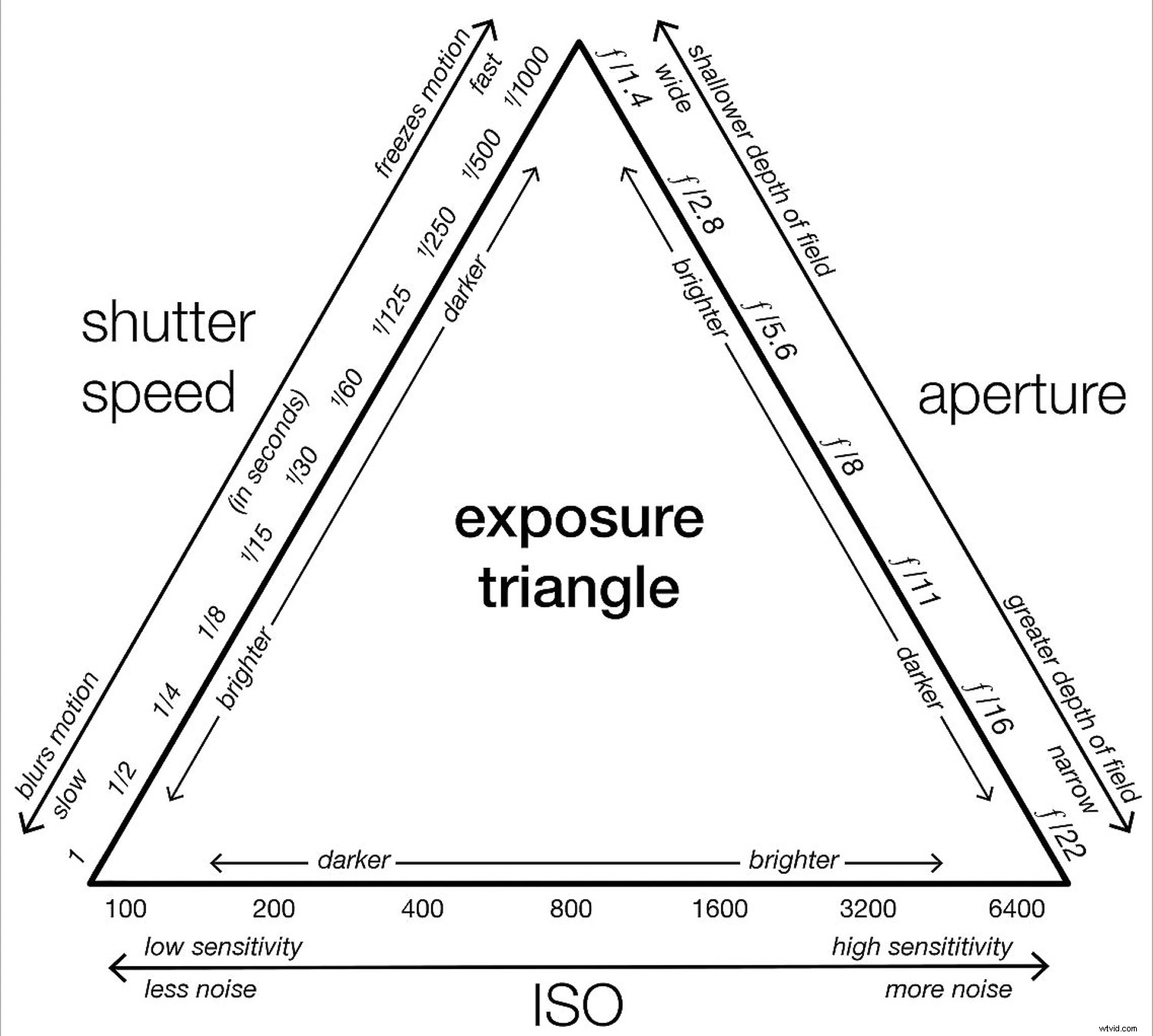
Od nejjednoduššího po nejsložitější fotoaparát, tři věci – clona, rychlost závěrky a ISO jsou faktory ovlivňující expozici.
„Správná“ expozice
Při expozici je třeba zvážit dvě základní věci:
- Jaké je správné množství světla vpustit do „krabice“, která vykreslí všechny tóny objektu a zachytí vše od nejčernějších stínů po nejjasnější světla a
- Jak můžeme nejkreativněji využít tři složky trojúhelníku?
První úvaha je technická, druhá kreativní.
Histogram nám ukazuje 256 odstínů šedi pro daný obrázek. Zcela vpravo jsou světla, zcela vlevo stíny. Teoreticky je „správnou expozicí“ obraz, který zůstává „mezi tyčemi“, takže žádný z tónů nevychází z žádné hrany. Při úpravách můžeme přerozdělit tóny, pokud neklesnou na „0“, což je úplná černá, nebo na 255, což je úplná bílá. V těchto extrémech není možné obnovit žádný detail; je buď úplně černá a „zablokovaná“, nebo úplně bílá a „vyfouknutá“.
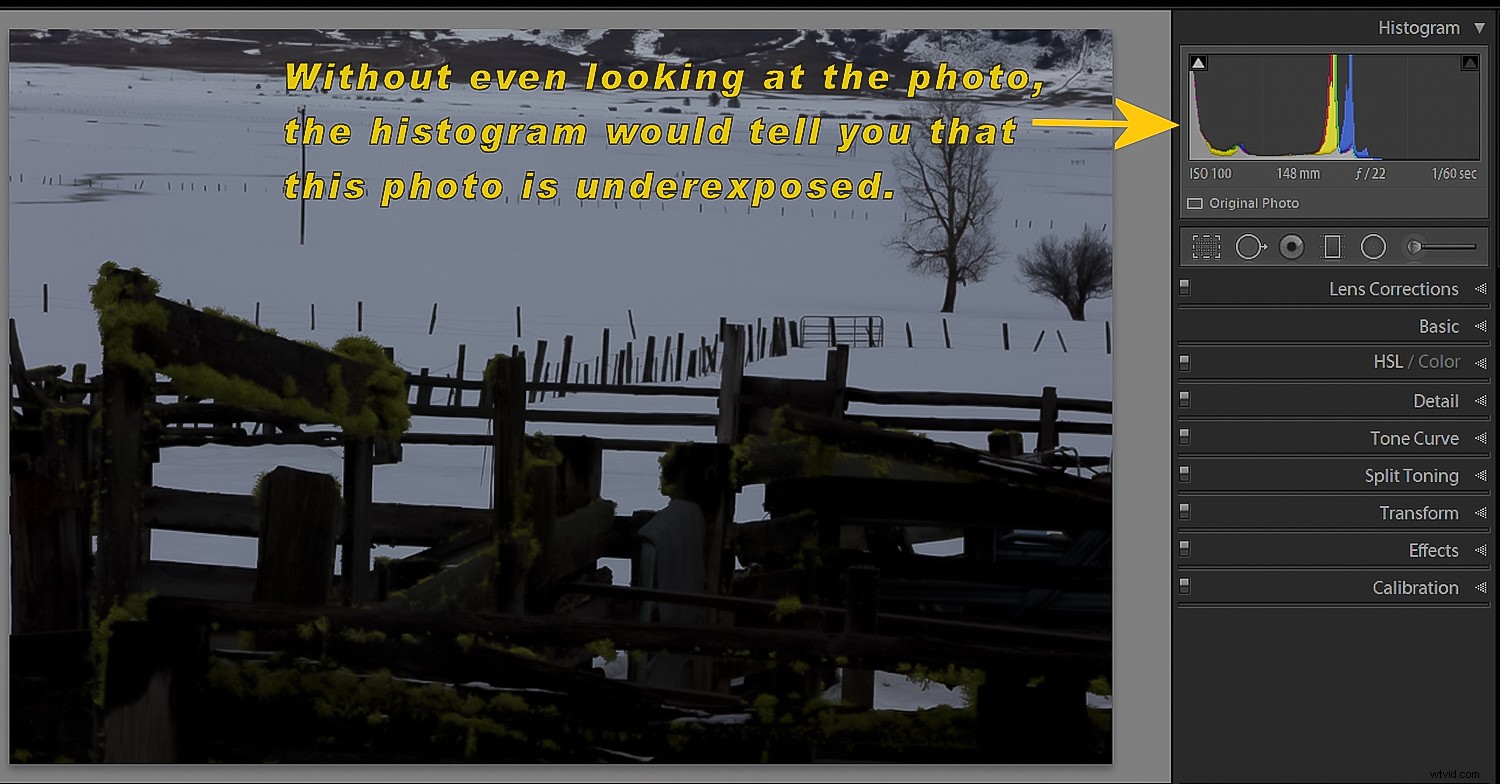
Když se naučíte interpretovat histogram, výrazně vám to pomůže ve vašem růstu jako fotografa.
Kreativní používání ovládacích prvků
Jak kreativně používat prvky expozičního trojúhelníku, přináší některé sekundární úvahy o tom, jak clona, rychlost závěrky a ISO ovlivňují náš obraz. Clona je otvor v naší „krabici“, zatímco f/stop je termín, který používáme k definování velikosti otvoru. Dobrým způsobem, jak si zapamatovat, co je „větší díra“, je uvažovat o libovolném f-číslu jako o zlomku. Pokud máte rádi koláč, dali byste si raději 1/2 koláč nebo 1/16 plátek?
Proto větší f/čísla jako f/22 představují menší clony (otvory), zatímco malá f/čísla jako f/2,8 nebo f/4 představují větší clony.
Kreativně můžeme použít menší f/stop pro zvýšení hloubky ostrosti a větší pro její omezení. Na portrétu bychom mohli chtít nezaořené, zjednodušené pozadí s omezenou hloubkou ostrosti, takže velká clona by byla dobrá volba. Na fotografii na šířku, kde chceme ostrost zepředu dozadu, může být lepší malá clona.
Rychlost závěrky, kterou zvolíte, nabízí také kreativní možnosti. Pamatujte, že rychlost závěrky je uváděna v celku nebo ve zlomcích sekundy. Rychlost závěrky 1/2 sekundy je delší doba, po kterou závěrka zůstane otevřená, než 1/250 sekundy. Rychlost závěrky si můžete představit jako „časový úsek“, kterým vystavujeme světlo citlivé médium světlu. Krátké (vyšší) rychlosti závěrky nám pomohou zmrazit pohyb zachycením „tenčího výseku času“. Delší (pomalejší) rychlosti závěrky nám mohou umožnit „prodloužit čas“ a způsobit rozmazání pohybujících se objektů.
Nastavitelné ISO? Jaký koncept!
Ze tří složek trojúhelníku má výběr ISO důsledky, ale pravděpodobně méně než ostatní. Stejně jako u audio zesilovače, nižší nastavení udrží „šum“ na pozadí méně, zatímco vyšší nastavení, které zesiluje signál, také přináší více šumu a zkreslení. ISO měří, jak citlivý děláme snímač v digitálním fotoaparátu. Ve filmových dnech byla citlivost filmu pevná. Vložte roli filmu ASA 64 a s tím jste žili celou roli. Měl méně zrna než role ASA 400, ale byl také méně citlivý na světlo.
V digitálním světě lze ISO měnit, kdykoli chceme, dokonce i od snímku k snímku. Nyní se expozice skutečně stává „žonglováním se třemi míčky“. U každého snímku můžeme změnit clonu, rychlost závěrky nebo ISO, pokud chceme. Stále je musíme použít ke „správné“ expozici, ale můžeme také lépe zvážit kreativní důsledky našich rozhodnutí. Můžeme si také vybrat, které ovládací prvky chceme mít plnou kontrolu a které bychom mohli přenechat fotoaparátu. Automatické ISO ve spojení s novějšími, lepšími a „méně hlučnými“ snímači změnilo hru. Vraťme se k naší analogii žonglování se třemi míčky.
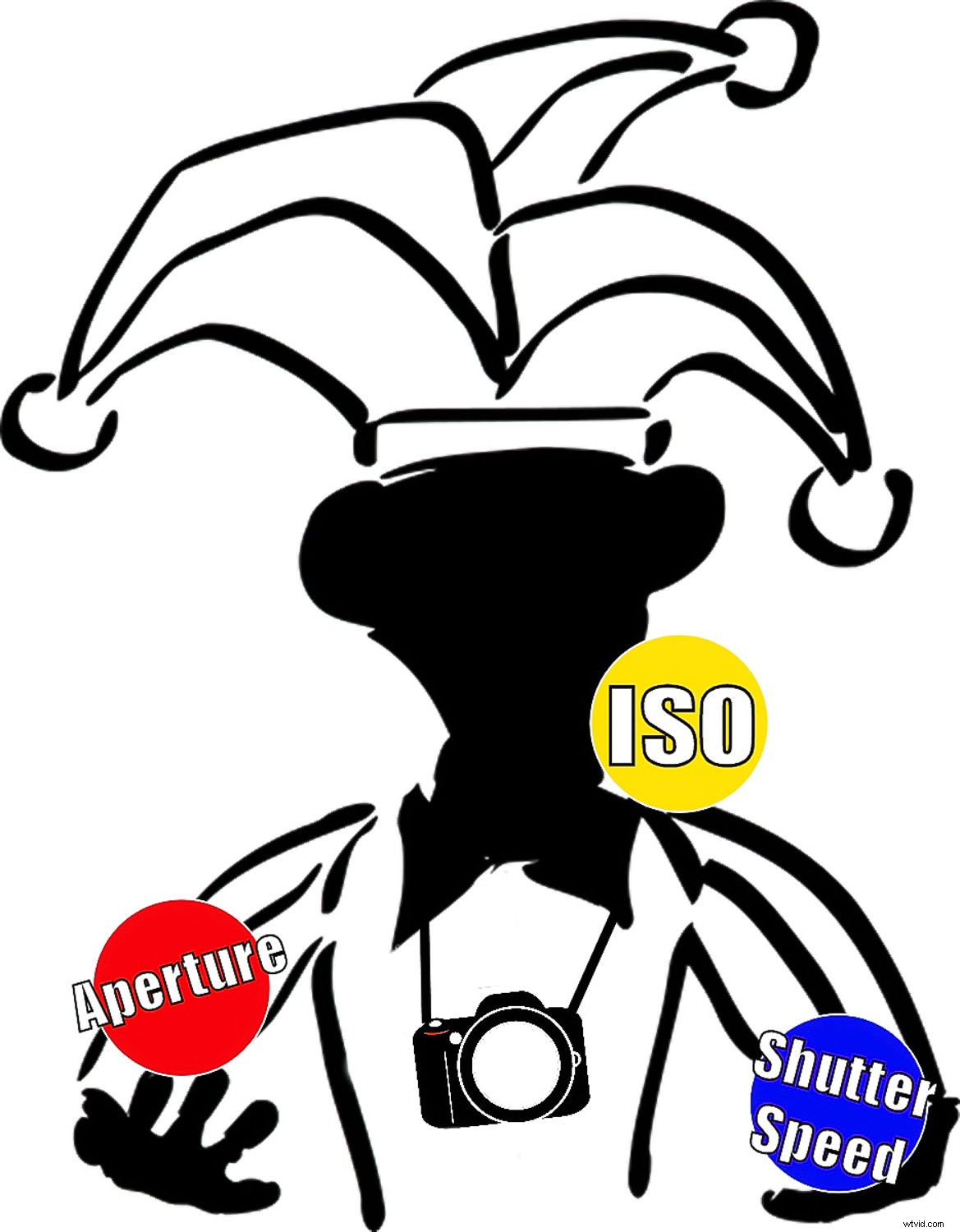
Kterou ze tří „expozičních koulí“ zvolíte, aby „nechat plavat?“
Učíme se žonglovat
Podívejte se na videoklip žongléra, který hází třemi míčky, a v každém okamžiku uvidíte, že jeden míček je ve vzduchu a další dva jsou v každé z jeho rukou. Má „kontrolu“ nad dvěma z nich a třetí je v „floatu“.
Nyní, když použijete Auto ISO, stane se to „třetí koule“, komponenta, kterou necháte „plavat“. Naštěstí má ISO nejmenší tvůrčí potenciál a u moderních fotoaparátů nejmenší trest za výběr. Takže často dává smysl nechat to být „koule v plováku.“
Vraťme se k praxi. Natáčíte tanečníky na jevišti v hledišti. Osvětlení scény se mění s každou scénou a dokonce i když se tanečníci přesouvají na různá místa. Nepovolují zde blesk, takže musíte žít se světelnými podmínkami.
Chcete přiměřeně vysokou rychlost závěrky pro zmrazení pohybu a středně malou clonu, abyste měli dostatečnou hloubku ostrosti. Kterou ze tří „kuliček“ má největší smysl nechat „plavat“? Auto ISO k záchraně! Situace, kdy se osvětlení rychle mění a akce, kterou zachycujete, na sebe nenechá čekat, než ručně upravíte nastavení, jsou ideální pro použití Auto ISO.
Nastavení věcí
Většinu času fotím fotoaparátem Canon 6D, takže jej použiji jako referenční bod a pro snímky nabídky níže. Jak (nebo i když váš fotoaparát vůbec podporuje Auto ISO) se bude lišit podle značky a modelu, takže se budete muset ponořit trochu hlouběji, abyste to zjistili. Možná budete muset vytáhnout manuál k fotoaparátu! Metoda se může u vašeho fotoaparátu lišit, ale pokud dokážete pochopit obecný koncept, zbytek je pouze procházení menu fotoaparátu.
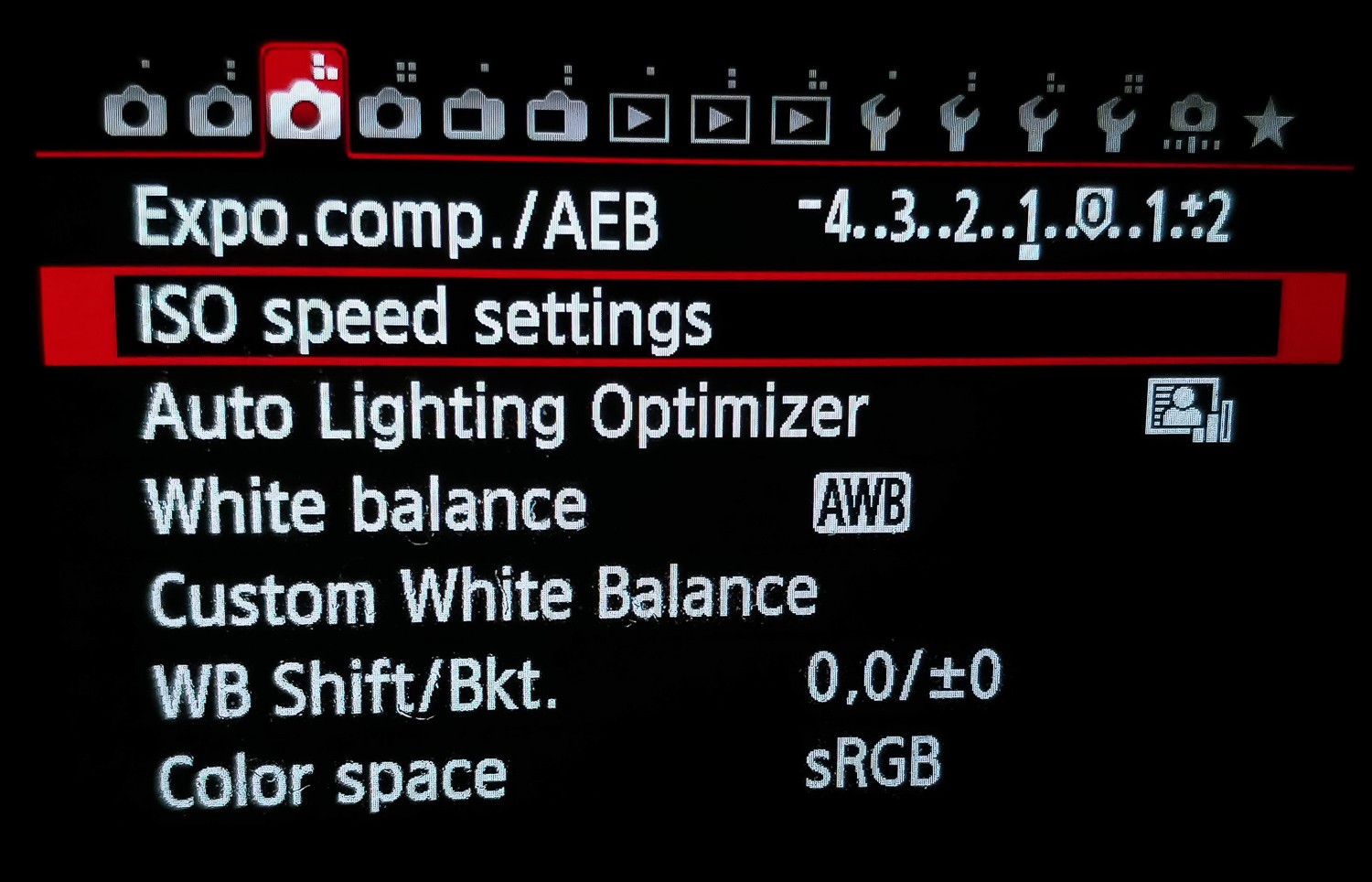
Nastavení automatického ISO na Canon 6D.
Obvykle tam bude tlačítko nebo nabídka, kde můžete nastavit Auto ISO. Pokud půjdete na spodní konec stupnice, za nejnižší (nejmenší) čísla ISO pravděpodobně najdete „A“ pro Auto ISO. Nastavte tam kameru.
Nyní budete chtít nastavit nějaké „hranice“, kdy a jak bude Auto ISO implementováno a jak vysoko mu dovolíte jít. Měli byste vědět, že vyšší nastavení ISO vám umožní fotografovat při velmi slabém osvětlení, ale může také způsobit větší šum obrazu. Jak moc je příliš mnoho šumu a jaká nastavení jsou nepraktická, bude záležet na vašem fotoaparátu a vás. Pořiďte několik snímků s vysokým ISO a vyhodnoťte je, abyste věděli, kolik je na váš vkus příliš mnoho.
S těmito informacemi budete chtít najít položku nabídky, kde můžete nastavit specifika pro chování Auto ISO. Na mém Canonu 6D klepnu na tlačítko Menu a poté otočím malým horním kolečkem na třetí ikonu nabídky fotoaparátu zleva. Potom otočím větším ovládacím voličem dolů na druhou položku, nastavení citlivosti ISO, a stisknutím tlačítka Nastavit se dostanete do nabídky níže.
Váš fotoaparát se opět může lišit, ale zde nastavíte několik věcí:
- Zkontrolujte, zda je fotoaparát v režimu Auto ISO – ISO Speed
- Nastavte úplný rozsah citlivosti ISO, který bude fotoaparát používat – rozsah citlivosti ISO
- Vyberte si dolní a horní hranici ISO, kterou povolíte – rozsah Auto ISO (nejnižší ISO obvykle zadáte jako minimum a nejvyšší ISO, o kterém si myslíte, že nebude mít nadměrný šum). Pro můj 6D sem obvykle zadávám 100-3200.
- Vyberte minimální rychlost závěrky, kterou povolíte, než funkce Auto ISO změní nastavení ISO – Min. závěrka spd.
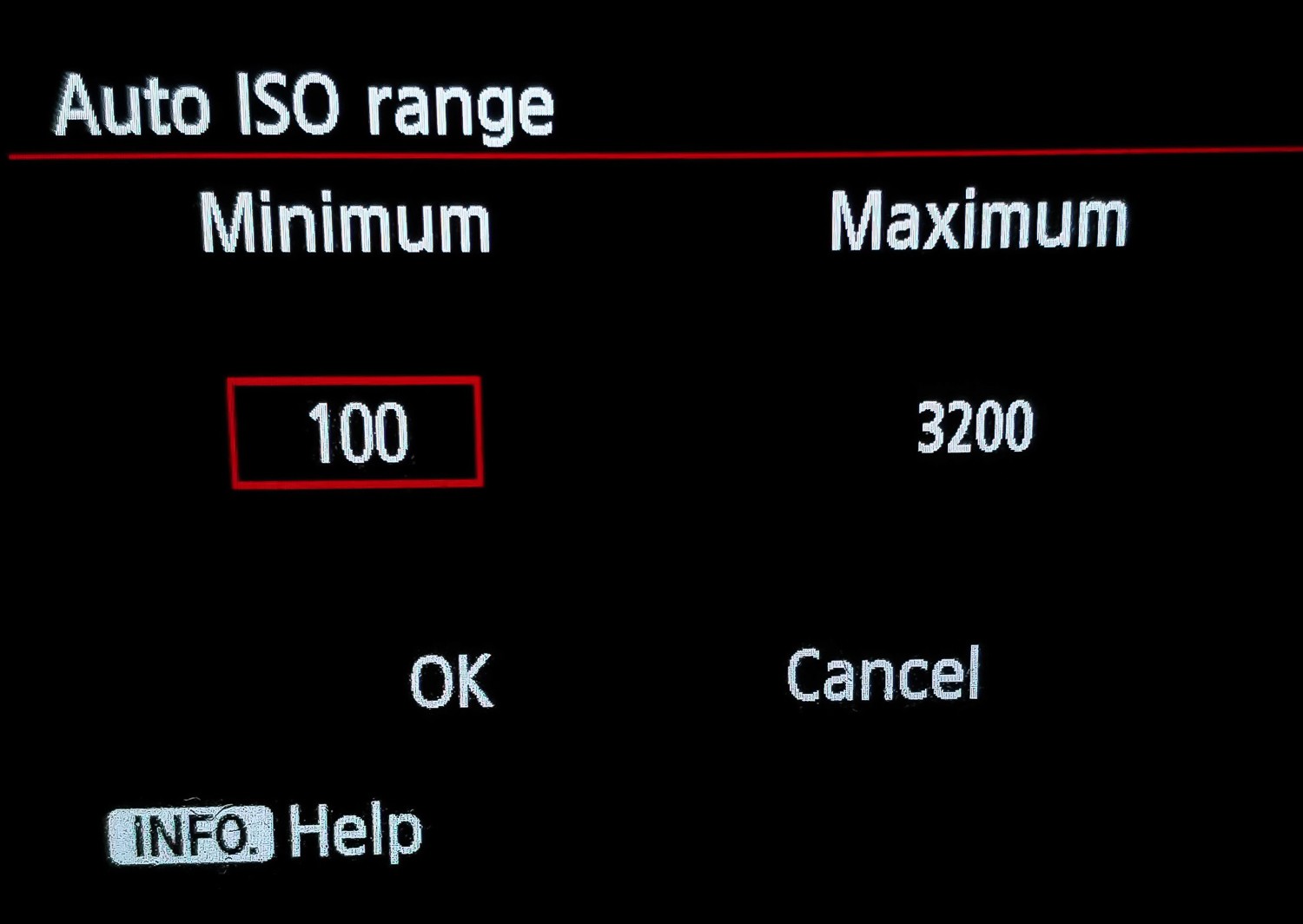
Nastavení limitů fungování funkce Auto ISO.
Pro toto poslední nastavení platí, že cokoli zde zadáte, je nejpomalejší závěrka, kterou fotoaparát umožní, než přejde na vyšší nastavení ISO.
Všimněte si, že zde je možnost „Auto“. Pokud zvolíte tuto možnost, váš fotoaparát zjistí ohniskovou vzdálenost vašeho objektivu, když se má pořídit snímek, a použije vzorec 1/ohnisková vzdálenost k nastavení minima.
Myšlenka je taková, že byste neměli fotografovat pomaleji (zejména při držení fotoaparátu v ruce), pokud chcete zabránit rozmazání chvěním fotoaparátu. Řekněme například, že fotografujete objektivem se zoomem 24–105 mm a jste zcela přiblíženi. Pokud Min. Rychlost závěrky je nastavena na Auto, váš fotoaparát začne zvyšovat ISO, pokud požadovaná rychlost závěrky klesne pod 1/100.
Jak to funguje v jednotlivých režimech
Takže to máte všechno nastavené. Jak to teď bude fungovat? Záleží na tom, v jakém režimu fotoaparátu fotíte. Podívejme se na každý z nich.
Plně automatický (zelený) režim
Co můžete upravit – Nic, v plně automatickém režimu fotoaparát nastavuje clonu, rychlost závěrky a je v automatickém ISO.
Co fotoaparát upravuje – Všechno. Toto je skutečný režim „Zaměř a vystřel“ s fotoaparátem, který provádí všechna nastavení.
Je možná kompenzace expozice? - Ne
Pro a proti – Necháváte fotoaparát, aby dělal všechna vaše expoziční a kreativní rozhodnutí. Jste v automatickém ISO a možná jste to nevěděli!
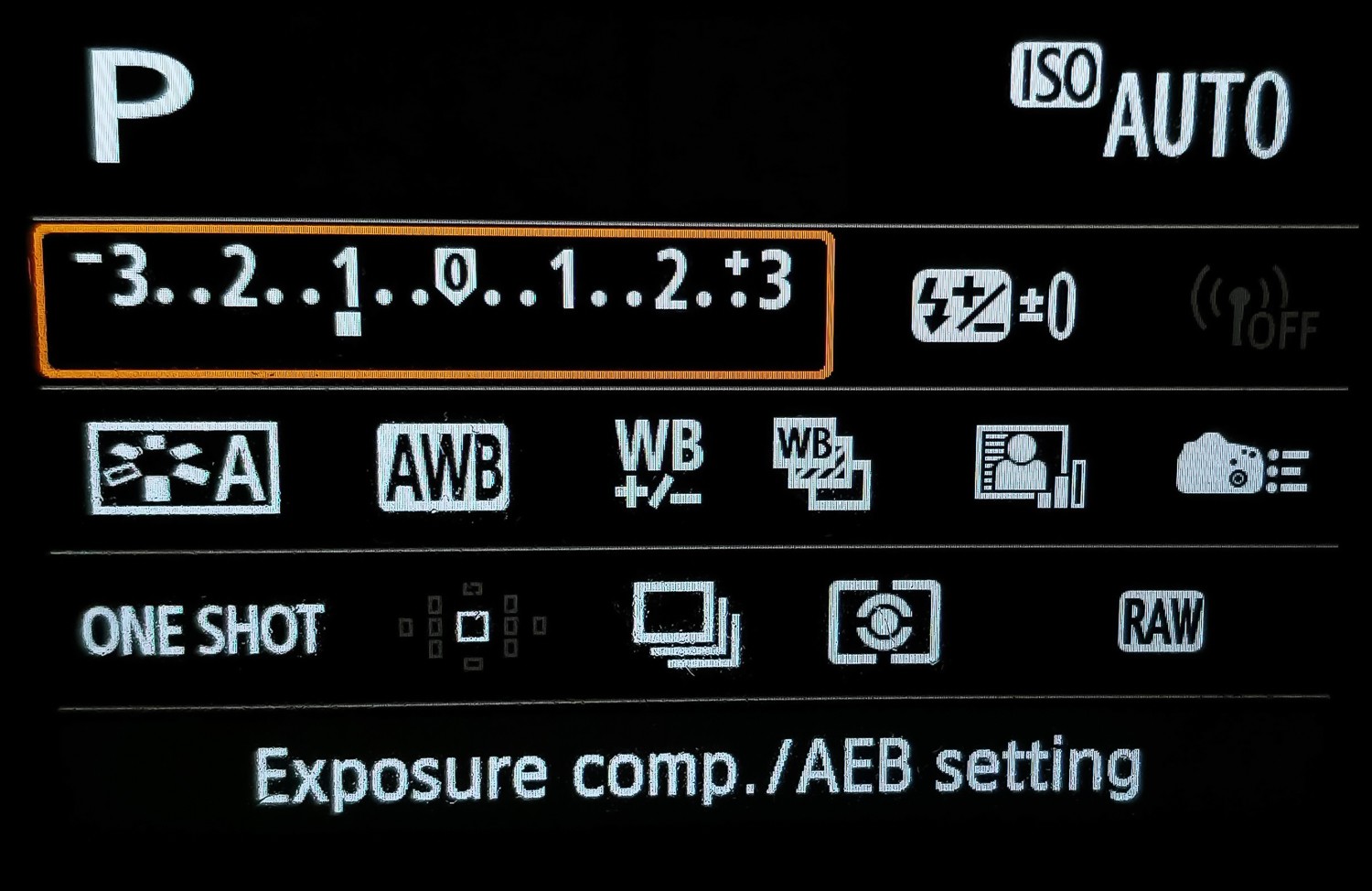
Programový (P) režim
Co můžete upravit – Všechno, ale jak upravíte jednu položku, ostatní se také změní v závislosti na osvětlení.
Co fotoaparát upravuje – Všechno. Fotoaparát se bude snažit zachovat správnou expozici.
Je možná kompenzace expozice? - Ano
Pro a proti – To může být matoucí při použití s Auto ISO. Nedoporučuji.
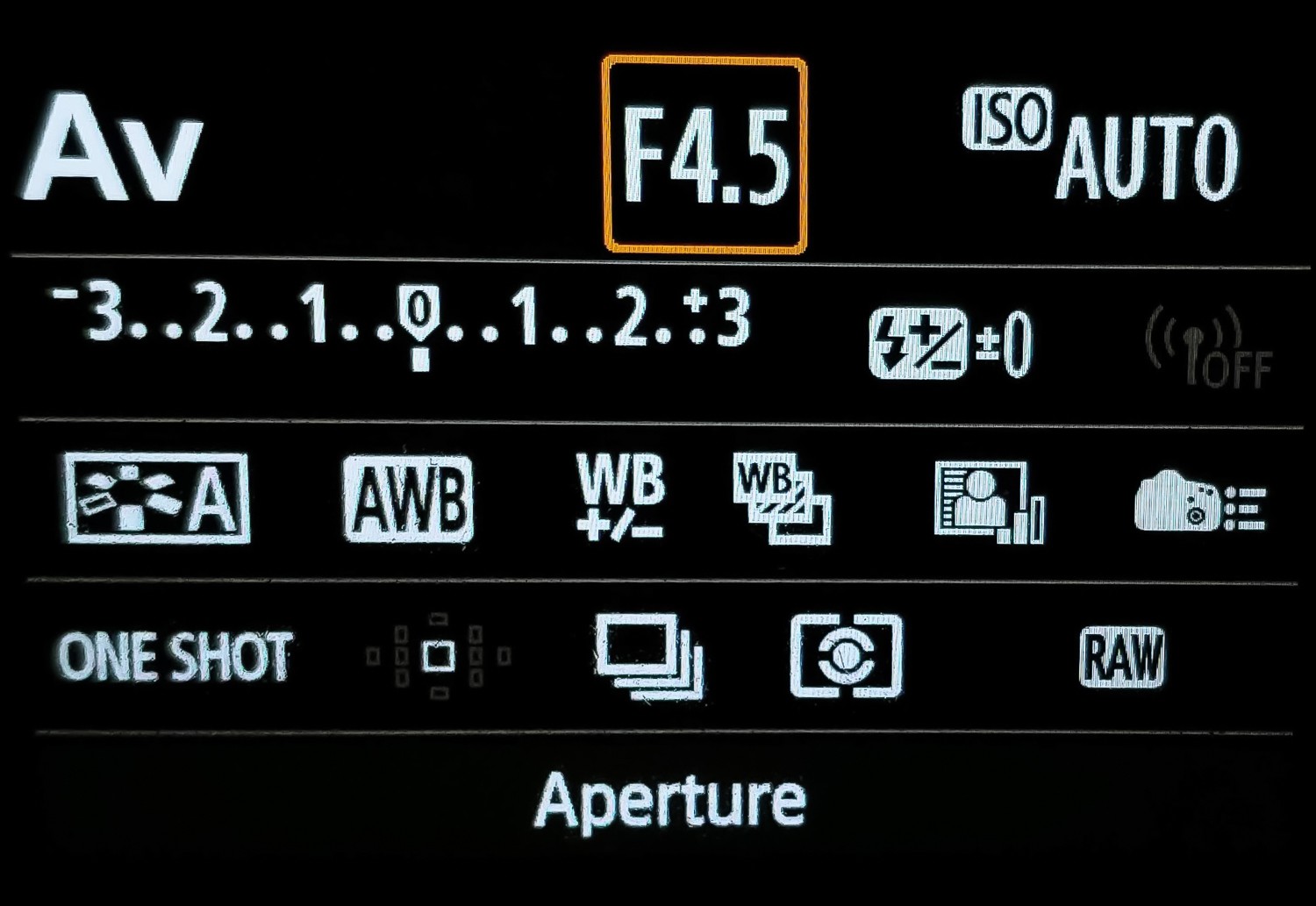
Režim priority clony (Av nebo A)
Co můžete upravit - Clona. Zablokujte nastavení clony a rychlost závěrky se upraví tak, aby byla zachována expozice. Pokud je požadovaná rychlost závěrky nižší než vaše minimum, ISO se zvýší až na maximum, které jste nastavili.
Co fotoaparát upravuje – Rychlost závěrky a poté ISO
Je možná kompenzace expozice? - Ano
Pro a proti – Pokud je vaší prioritou kontrola nad hloubkou ostrosti, je to nejlepší volba. Používá se v kombinaci s nastavením minimální rychlosti závěrky a umožňuje vám uzamknout clonu, nastavit základ pro rychlost závěrky a nechat fotoaparát upravit zvýšení ISO, když světlo klesne pod vámi nastavenou minimální rychlost závěrky.
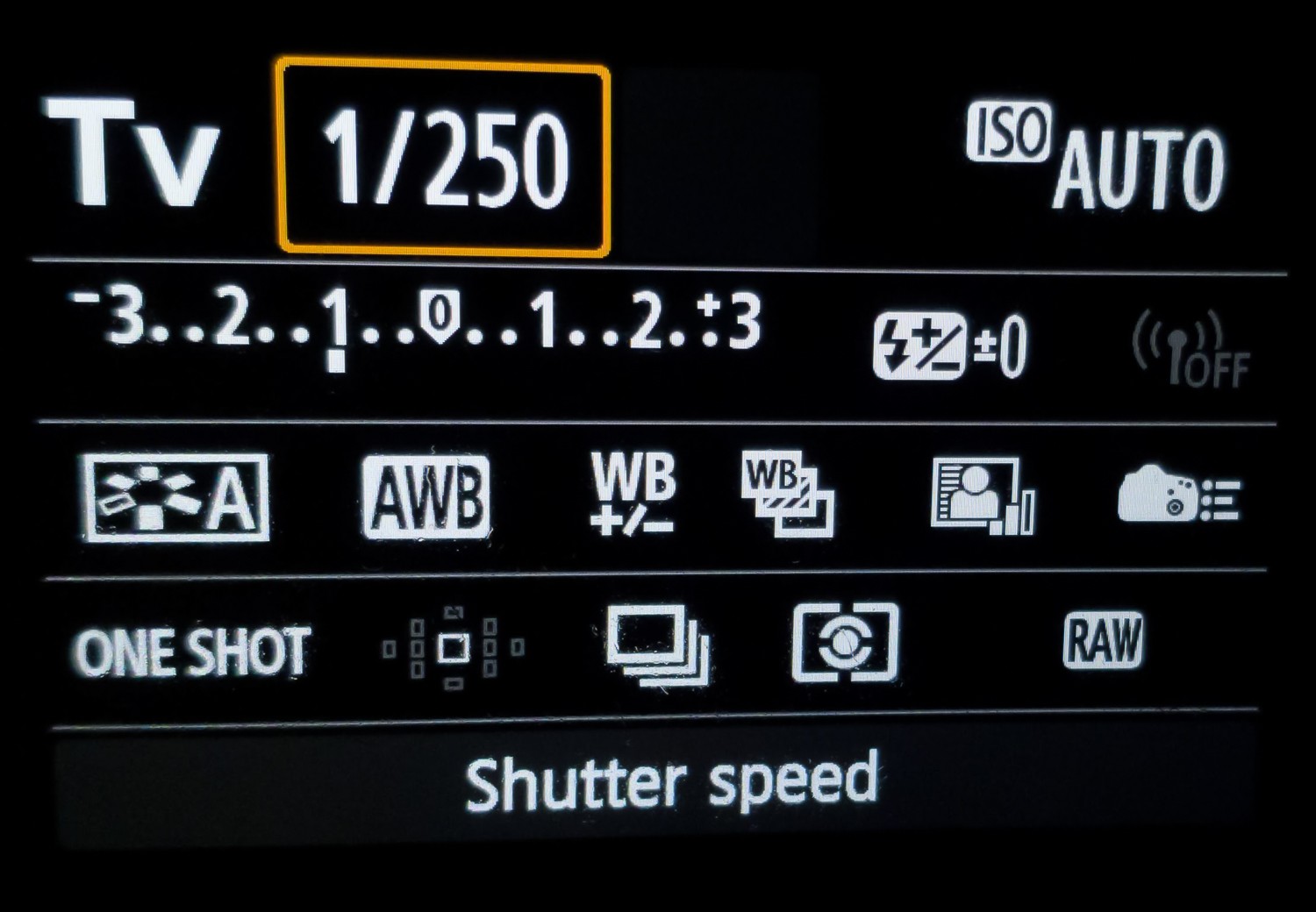
Režim priority závěrky (Tv nebo S)
Co můžete upravit - Rychlost závěrky. Zablokujte nastavení rychlosti závěrky a clona se upraví tak, aby byla zachována expozice. Pokud je požadovaná clona větší než maximální pro použitý objektiv, ISO se zvýší až na vámi nastavené maximum.
Co fotoaparát upravuje – Clona a poté ISO
Je možná kompenzace expozice? - Ano
Pro a proti – Pokud je vaší prioritou ovládání rychlosti závěrky, může to být nejlepší volba. Při použití v kombinaci s nastavením minimální rychlosti závěrky umožňuje uzamknout rychlost závěrky. Fotoaparát upraví clonu podle potřeby a vyzve ke zvýšení ISO, když dosáhnete maximální clony použitého objektivu.
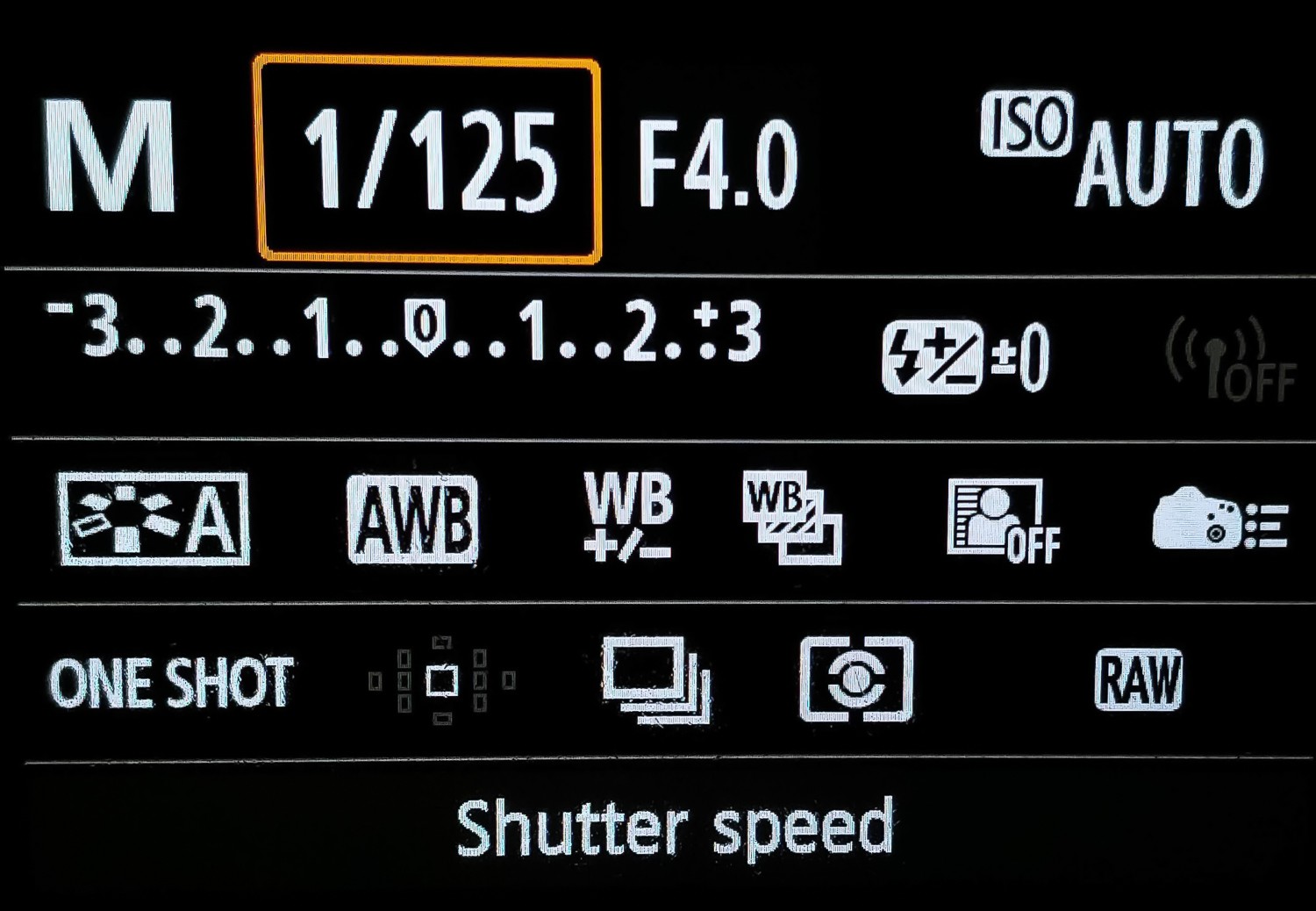
Plně manuální režim (M)
Co můžete upravit – Rychlost závěrky a clona. Uzamkněte nastavení rychlosti závěrky a clony a ISO se upraví tak, aby byla zachována expozice. Zobrazení expozice zůstane uprostřed a ISO se podle potřeby zvýší nebo sníží, aby se udržela správná expozice. Pokud požadovaná hodnota ISO překročí nastavenou minimální nebo maximální hodnotu, indikátor se přesune mimo střed a zobrazí podexpozici nebo přeexponování.
Co fotoaparát upravuje – ISO
Je možná kompenzace expozice? – Závisí na fotoaparátu
Pro a proti – To poskytuje maximální kreativní kontrolu pro nastavení rychlosti závěrky i clony, a tím současně ovládá zmrazení/rozmazání pohybu a hloubku ostrosti. ISO bude „plavat“ a upraví expozici až na nastavené limity. U některých fotoaparátů není v tomto režimu možná žádná kompenzace expozice. U novějších fotoaparátů však může být „středový bod“ upraven, čímž se podporuje kompenzace.
Kdy použít automatické ISO
Když budete mít čas na trochu klidu při vytváření obrázků, můžete zpomalit a promyslet si každé ze svých nastavení. jaké jsou vaše cíle? Zmrazující akce? Zvětšení nebo omezení hloubky ostrosti? Mění se světlo?
Až to čas dovolí a budete dobře rozumět každému prvku v expozičním trojúhelníku, použijte plně manuál a nastavte ISO podle světelných podmínek, zůstaňte co nejnižší, abyste omezili šum. Pro krajinu, portrét, zátiší, architekturu nebo jiné druhy práce, kde to čas dovoluje a osvětlení je přiměřeně konstantní, není automatické ISO příliš dalším pomocníkem. Stejně tak, pokud děláte dlouhé expozice na stativu, kde budou časy závěrky delší.

Natáčet tyto baletky při často se měnícím osvětlení scény bez blesku je výzva. Automatické ISO pomáhá ohromně.
Auto ISO skutečně svítí v podmínkách, kdy je akce rychlá, světlo se mění nebo je velmi málo a vy se řítíte, aniž byste měli čas přemýšlet nad každým nastavením.
V takovém případě vám může pomoci Auto ISO. Pokud to osvětlení dovolí a váš fotoaparát podporuje kompenzaci expozice v plně manuálním režimu, může to být ideální metoda. Zablokujte si rychlost závěrky a clonu, kde chcete, a fotografujte, spolehněte se na automatické ISO, které zvládne jakékoli kolísavé expoziční podmínky.
Někdy bude dobrou volbou automatické ISO v kombinaci s prioritou clony. Pracuji na částečný úvazek v autosalonu a fotím auta pro web. S tímto nastavením mohu přejít od focení exteriéru auta za jasného slunečního světla do mnohem tmavšího interiéru bez jakýchkoli úprav a nechat Auto ISO zvýšit rychlost pro tmavší interiéry.

Možnost přejít od světlého venkovního snímku k mnohem tmavšímu snímku v interiéru a nechat automatickou ISO upravit expozici mi v této situaci výrazně urychlí práci. Na starším Canon 50D, který používám, mám prioritu clony, f/stop mám 4,5 a o zbytek se postará automatické ISO.
Sport a akce mohou být skvělou příležitostí pro použití funkce Auto ISO, zejména v měnících se světelných podmínkách. Byl smíšeně zamračený den a světlo na řece, kde tito kajakáři běželi, se měnilo. Chtěl jsem si být jistý, že moje závěrka je rychlá, aby zmrazila akci. Priorita závěrky plus Auto ISO byla vstupenka.

Den se smíšeným světlem, kdy kajakáři přecházejí ze slunce do stínu, a rychlá akce. S potřebou servo ostření a fotografováním s dlouhým teleobjektivem v sériovém režimu... to byla výzva! Nechal jsem Auto ISO ovládat expozici, což mi umožnilo soustředit se na sledování akce.
Co když se automatické ISO zblázní?
Někteří fotografové, zejména ti, kteří jsou vyškoleni s mantrou „Automaticky cokoliv je špatné“, mají potíže s vyvoláním automatického ISO. Dobří fotografové ovládají všechno, že? Co když fotoaparát přejde na šíleně vysoké nastavení a všechny mé snímky jsou příliš zašuměné?!!
Mohlo se to stát. Ale znovu, nezapomeňte, že můžete omezit horní hranici nastavení ISO.
Novější fotoaparáty mají také tak dobré senzory, že váš „horní limit“ může být mnohem vyšší, než si myslíte. A konečně, co když fotografujete s příliš nízkou rychlostí závěrky a snímky jsou rozmazané nebo nedosáhnete požadované hloubky ostrosti? Existuje mnoho dobrých programů pro redukci šumu, ale neznám žádné aplikace, které by opravily rozmazaný, rozostřený snímek s nedostatečnou hloubkou ostrosti. Každý den pořídím zašuměný snímek přes neostrý snímek!
Závěr
Pokud jste starý filmař jako já a funkce Auto ISO vám připadá legrační, nebo se obáváte, co to udělá, nebo jste se tomu prostě nedokázali úplně zorientovat, navrhuji vám odpočinout si a zkusit to. Snaž se. Vezměte fotoaparát na nepodstatné focení, zapněte automatické ISO a prostě si hrajte. Vsadím se, že možná přijdete s novým trikem.
